Како дефрагментирати чврсти диск користећи батцх датотеку у оперативном систему Виндовс 11/10
Виндовс 11 или Виндовс 10 се испоручују са алатком за дефрагментацију . Овај алат је основни и не нуди функције које би вам могле затребати – пример такве функције је дефрагментација више дискова одједном. У овом посту ћемо вам показати како да дефрагментирате чврсте дискове(defragment Hard Drive(s) ) користећи батцх (.бат) датотеку(batch (.bat) file) у оперативном систему Виндовс 11/10.
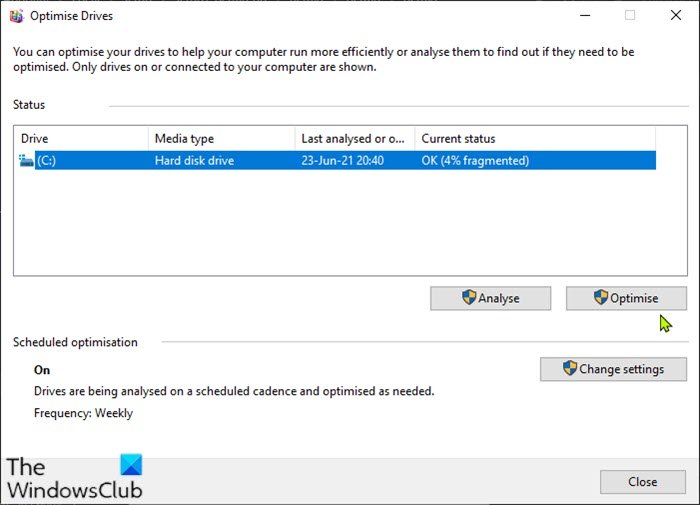
Дефрагментирајте чврсти диск(Defragment Hard Drive) помоћу батцх(Batch) датотеке
Виндовс 11/10 подразумевано редовно покреће аутоматске оптимизације диск јединица. Да бисте дефрагментирали један чврсти диск или више дискова на вашем Виндовс рачунару помоћу Батцх(Batch) датотеке, прво морате да креирате батцх датотеку , а затим да покренете .бат(.bat) датотеку са администраторским привилегијама. Ево како:
- Притисните Windows key + R да бисте позвали дијалог Покрени.
- У дијалогу Покрени откуцајте нотепад(notepad)
- Притисните Ентер да отворите Нотепад(open Notepad) .
- Копирајте и налепите доњу синтаксу у уређивач текста.
@echo off defrag.exe c: -f defrag.exe d: -f defrag.exe e: -f defrag.exe f: -f
У овом примеру претпостављамо да желите да дефрагујете 4 диска. Морате да уредите листу тако да одговара диск јединицама које желите да дефрагментирате помоћу батцх датотеке. Ако желите да дефрагментирате само један диск, наведите само диск.
- Сачувајте(Save) (по могућности на радној површини) датотеку са именом и додајте .бат(.bat) екстензију датотеке – нпр.; ДефрагДриве.бат(DefragDrive.bat) и у пољу Сачувај као тип(Save as type) изаберите Све датотеке (All Files).
- Сада, да дефрагментирате диск(ове), једноставно покрените батцх датотеку са администраторским привилегијама(run the batch file with admin privilege) (кликните десним тастером миша на сачувану датотеку и изаберите Покрени као администратор(Run as Administrator) из контекстног менија).
Алтернативно, уместо ручног покретања групне датотеке, можете заказати да се групна датотека аутоматски покреће на вашем Виндовс 10/11 уређају.
То је то!
Дефрагирањем рачунара можете решити и спречити бројне проблеме. Ако редовно не дефрагујете чврсти диск, рачунар може да ради споро(computer may run slowly) и/или може потрајати дуго да се покрене(take a long time to start up) након што га укључите. Ако је чврсти диск превише фрагментиран, тј., фрагментација датотеке је велика , онда се рачунар може замрзнути или се уопште неће покренути.
Иако је подразумевани дефрагмент довољно добар за већину нас, постоје неки који више воле да користе бесплатни софтвер за дефрагментацију(Free Defragmentation Software) . Можда бисте желели да погледате и ове.
Related posts
Како покренути више програма са једном пречицом у оперативном систему Виндовс 11/10
Спољни чврсти диск се не приказује или не открива у оперативном систему Виндовс 11/10
Како клонирати чврсти диск на Виндовс 11/10
Како направити резервну копију Гмаил-а на чврстом диску у оперативном систему Виндовс 11/10
Како да креирате пресликани волумен у оперативном систему Виндовс 11/10
Како распаковати, отворити или издвојити ТАР.ГЗ, ТГЗ или ГЗ. Датотеке у оперативном систему Виндовс 11/10
Како да решите проблем колизије диска у потпису у оперативном систему Виндовс 11/10
Како проверити здравље чврстог диска у оперативном систему Виндовс 11/10 користећи ВМИЦ
Шта је ЛРЦ датотека? Како направити ЛРЦ датотеку у оперативном систему Виндовс 11/10?
Како вратити претходне верзије датотека и фасцикли у оперативном систему Виндовс 11/10
Како променити власништво над датотеком или фасциклом у оперативном систему Виндовс 11/10
Како заменити хард дискове у оперативном систему Виндовс 11/10 помоћу Хот Свап-а
Како преименовати датотеке или фасцикле у оперативном систему Виндовс 11/10
Виндовс није могао да поправи диск у оперативном систему Виндовс 11/10
Диск за опоравак је пун у оперативном систему Виндовс 11/10; Како ослободити простор?
Не могу да избацим екстерни чврсти диск или УСБ на Виндовс 11/10
Нежељене датотеке у оперативном систему Виндовс 11/10: Шта можете безбедно да избришете?
Како уредити или додати метаподатке фотографијама и видео датотекама у оперативном систему Виндовс 11/10
Најбољи бесплатни софтвер за универзални прегледач датотека за Виндовс 11/10
Како одштампати листу датотека у фасцикли у оперативном систему Виндовс 11/10
